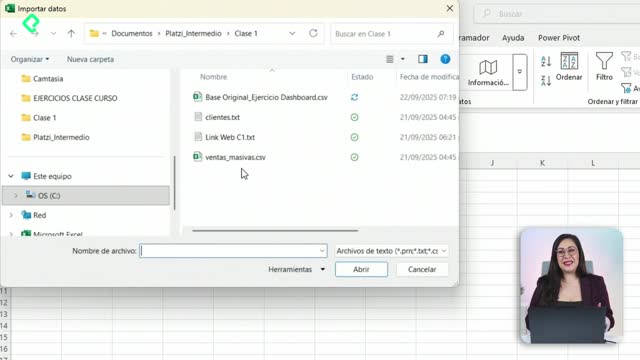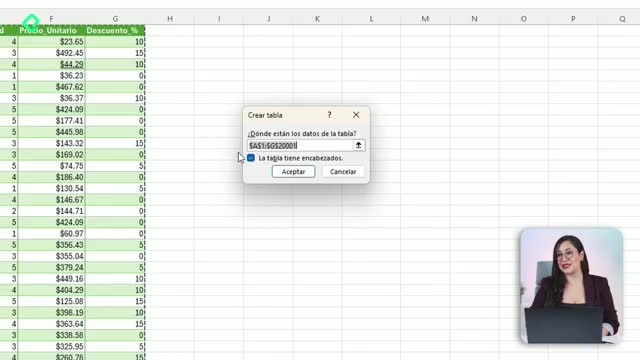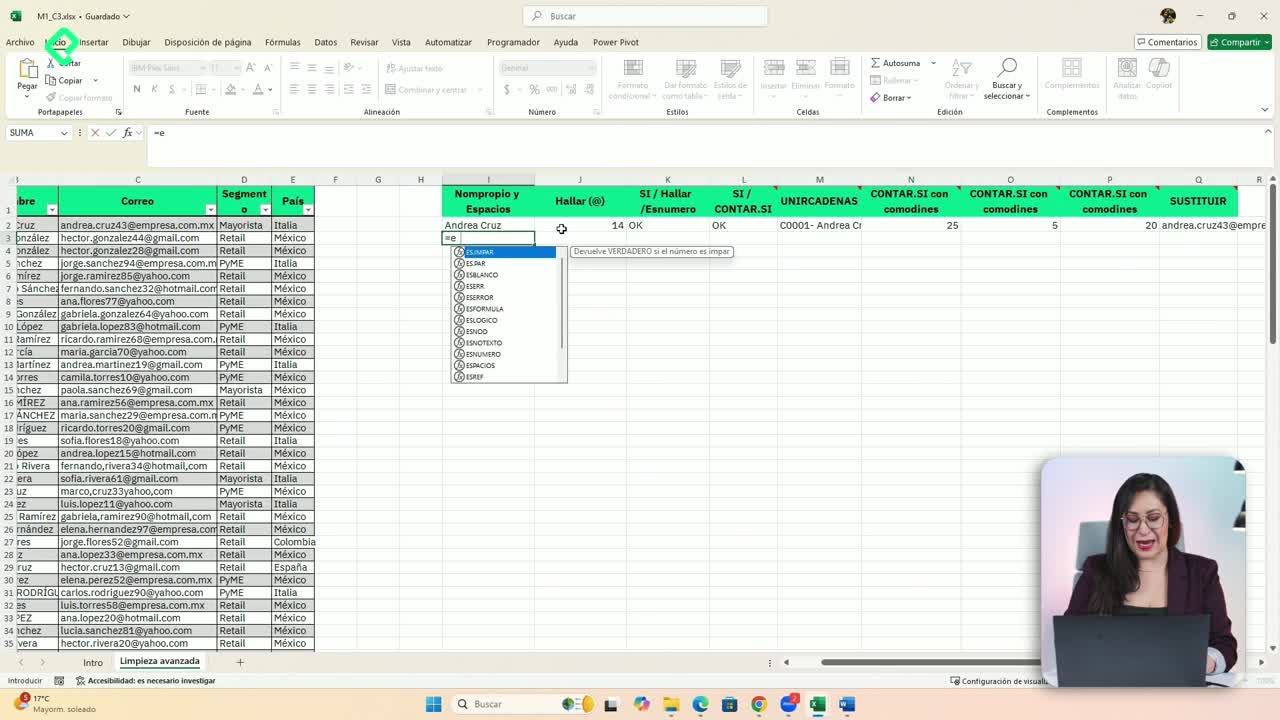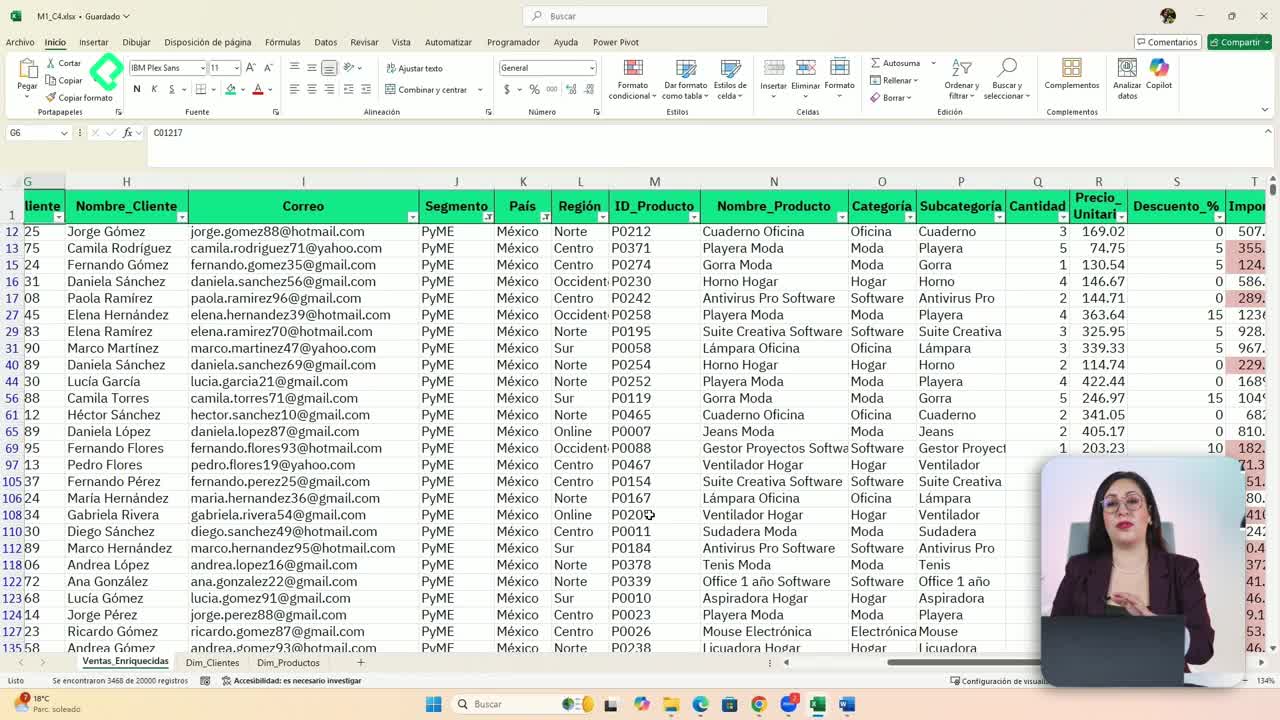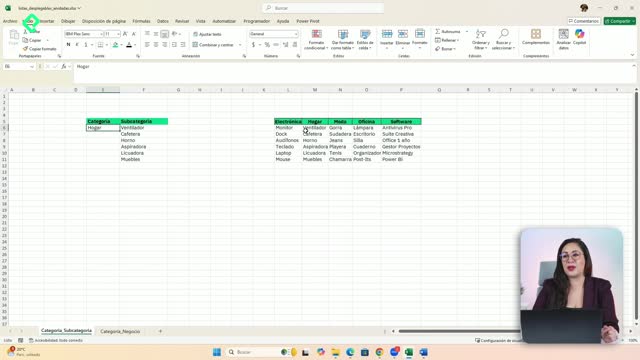Domina las tablas dinámicas en Excel para transformar datos en decisiones claras. Aquí aprenderás a agrupar por fecha, texto y número y a preparar la base de tu dashboard final, manteniendo todo limpio, rápido y listo para análisis.
¿Qué son y cómo configuras las agrupaciones en tablas dinámicas?
Antes de agrupar, asegúrate de que tu rango sea una tabla de Excel. Si ves la pestaña “Diseño de tabla”, ya está listo; si no: presiona Ctrl+T y acepta. Trabajar sobre tablas es ideal para cualquier tablero de control: actualiza, ordena y filtra mejor.
Pasos clave para crear una tabla dinámica:
- Selecciona cualquier celda de la tabla.
- Ve a Insertar > Tabla dinámica.
- Acepta para crearla en una nueva hoja y trabajar con libertad.
Para agrupar y desagrupar:
- Clic derecho sobre un campo en la tabla dinámica.
- Elige “Agrupar” para definir periodos o rangos.
- Usa “Desagrupar” si quieres volver a los datos originales.
¿Cómo agrupar por fecha, texto y número en Excel?
La clave está en el tipo de dato: fecha, texto o número. Cada uno permite agrupaciones distintas y complementarias para análisis más profundos.
¿Cómo agrupar por fecha en meses, trimestres o años?
Arrastra un campo con formato de fecha a la tabla dinámica y haz clic derecho > Agrupar. Verás opciones como comenzar en y terminar en, que representan el periodo disponible, y podrás elegir meses, trimestres o años. También están horas, minutos y segundos para granularidad fina.
Prácticas rápidas:
- Si solo necesitas años, selecciónalos y acepta: verás el total del periodo seleccionado.
- Para quitar días y quedarte con meses, marca meses y desmarca días.
- Agrega Importe al área de valores para obtener totales por periodo.
Beneficio: obtienes una visión temporal clara, útil para tendencias, estacionalidad y cortes ejecutivos sin fórmulas adicionales.
¿Cómo agrupar por texto con grupos personalizados?
Cuando el campo es texto (por ejemplo, “Nombre de producto”), puedes crear grupos manuales:
- Copia la tabla dinámica para mantener la anterior intacta.
- Selecciona varios ítems, clic derecho > Agrupar.
- Renombra el grupo (ejemplo: “Hogar”) para hacerlo más legible.
Ventajas:
- Consolidas ítems dispersos en categorías hechas a tu medida.
- Obtienes totales por grupo para comparar familias de productos o segmentos.
¿Cómo agrupar números en rangos fijos?
Con campos numéricos (por ejemplo, “Importe”), puedes definir rangos:
- Coloca el número en filas y/o valores.
- Clic derecho > Agrupar.
- Define: comenzar en, terminar en y por cada (tamaño del intervalo, por ejemplo, 5000).
Qué obtienes:
- Rangos como 5–5000, 10000–15000, 15000–20000, con el total de ventas o conteos en cada segmento.
- Detección rápida de concentraciones y outliers.
Aplicaciones directas:
- Rangos de edades para análisis demográfico.
- Rangos salariales para compensaciones.
- Años en la empresa para rotación o antigüedad.
- Errores en líneas de producción para medir volumen por severidad.
Tip operativo: si necesitas rehacer el criterio, usa Desagrupar y vuelve a definir los rangos.
¿Qué sigue para tu dashboard: reto y buenas prácticas?
Tendrás un archivo base en recursos para trabajar tanto tablas dinámicas como tu dashboard. La recomendación es mantener todo en tablas y crear vistas separadas para cada agrupación.
Tu reto práctico:
- Crea una nueva hoja.
- Inserta una tabla dinámica que muestre únicamente meses y el Importe correspondiente.
- Esta vista será la base del proyecto de dashboard.
Notas importantes:
- Los recursos no incluyen tablas dinámicas listas: la intención es que practiques.
- Cuando termines, toma una captura y compártela para retroalimentación.
¿Con qué agrupación te quedas para empezar: fecha, texto o número? Comparte tu avance y dudas en los comentarios.